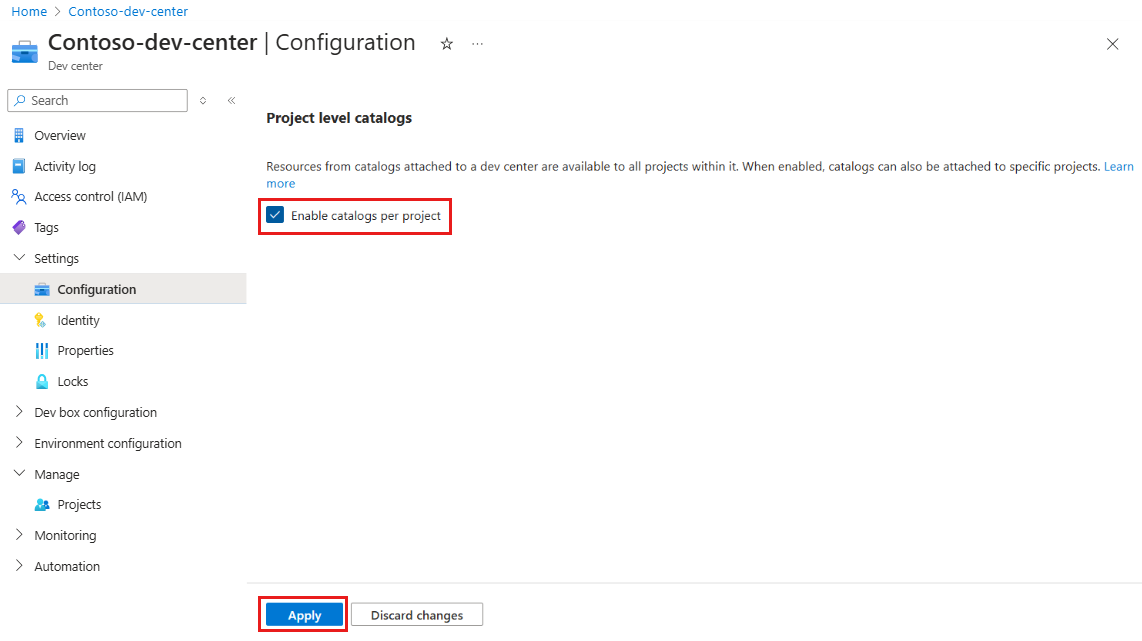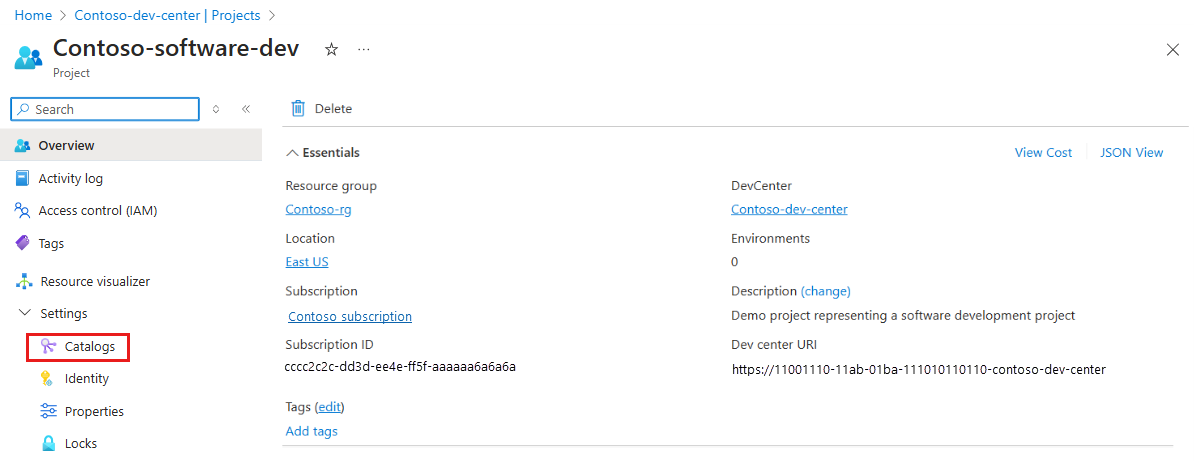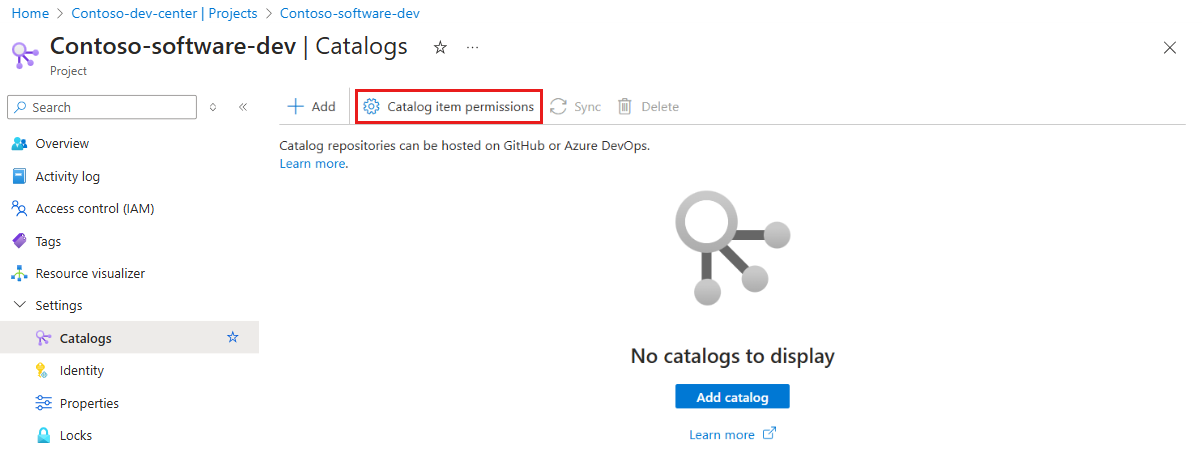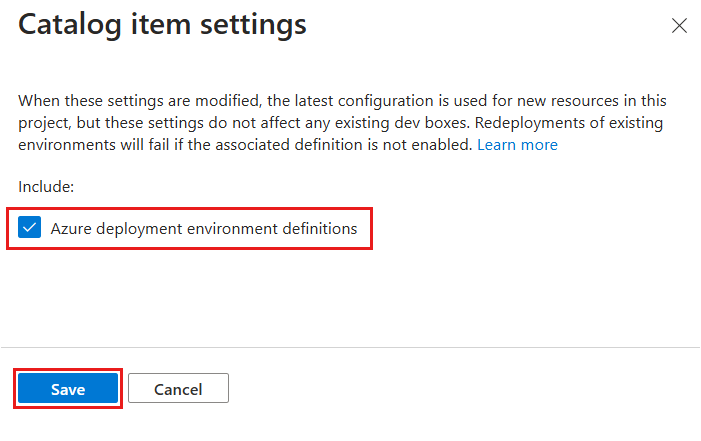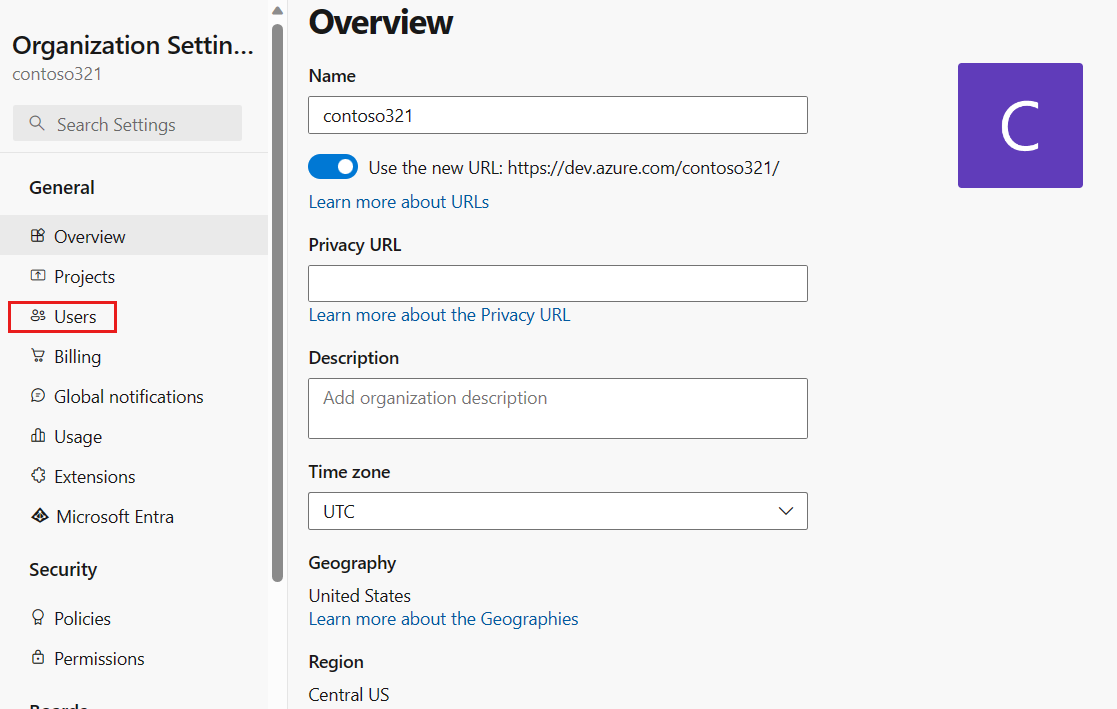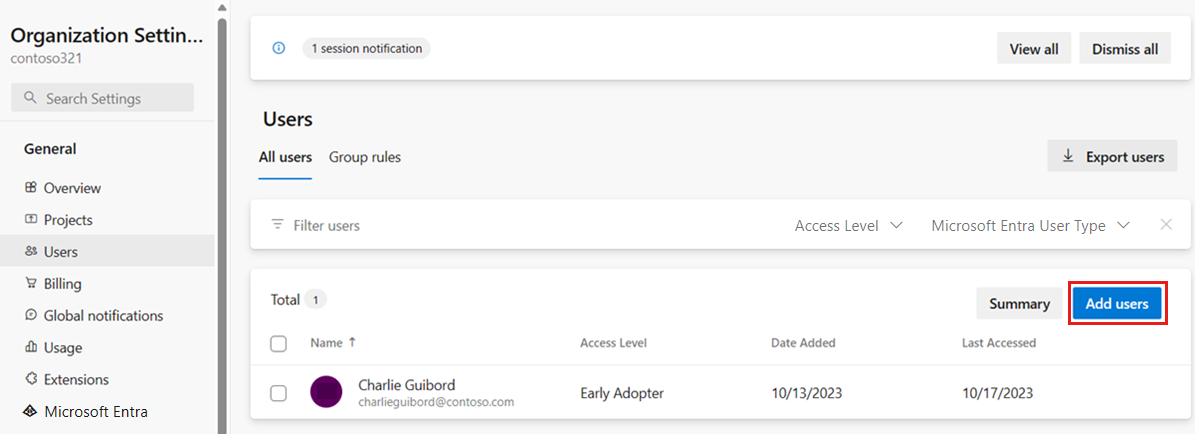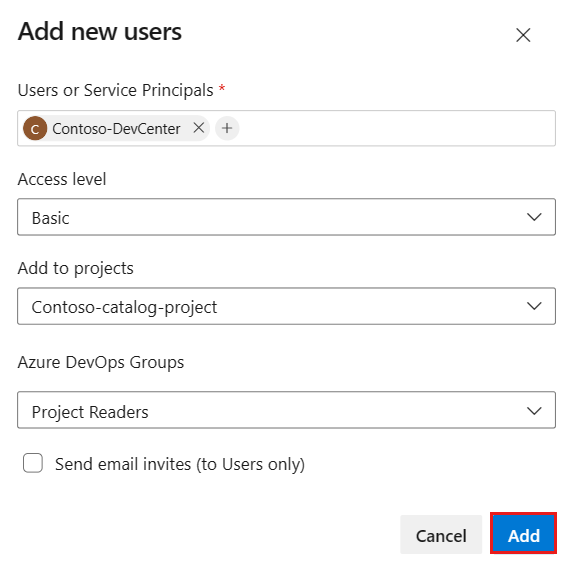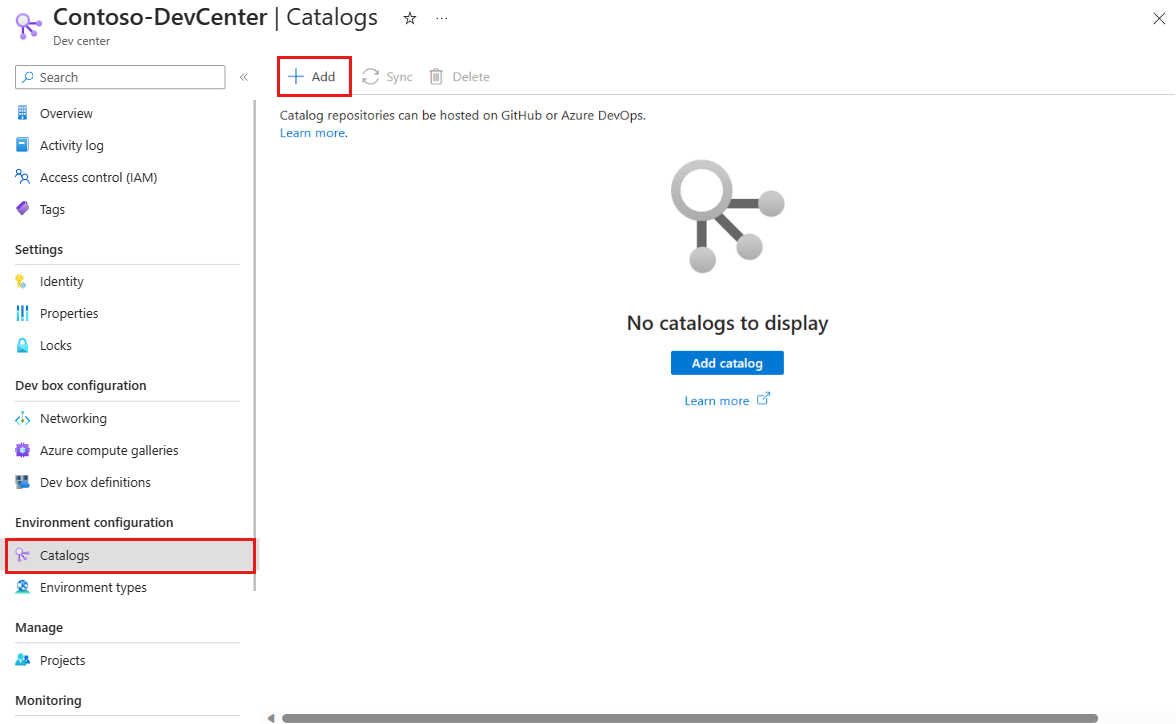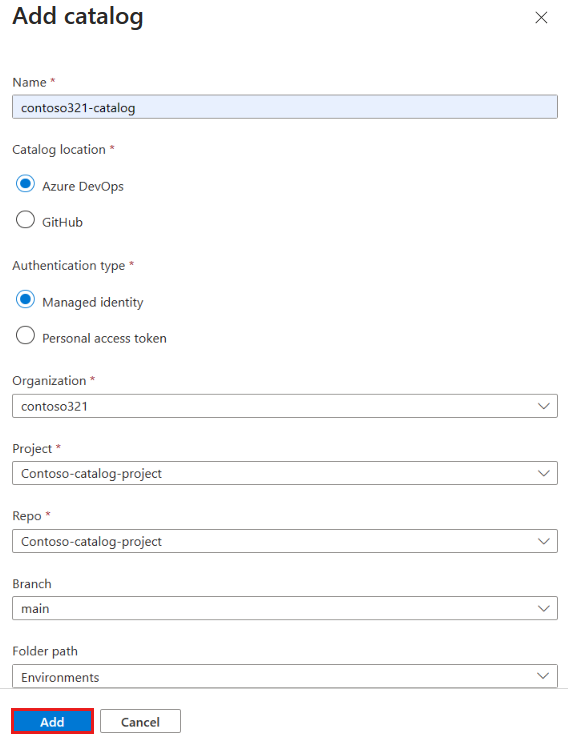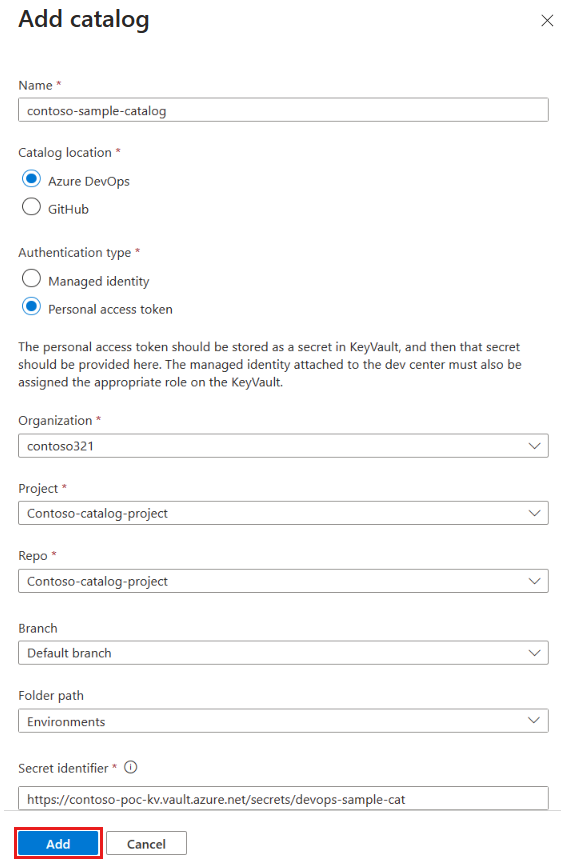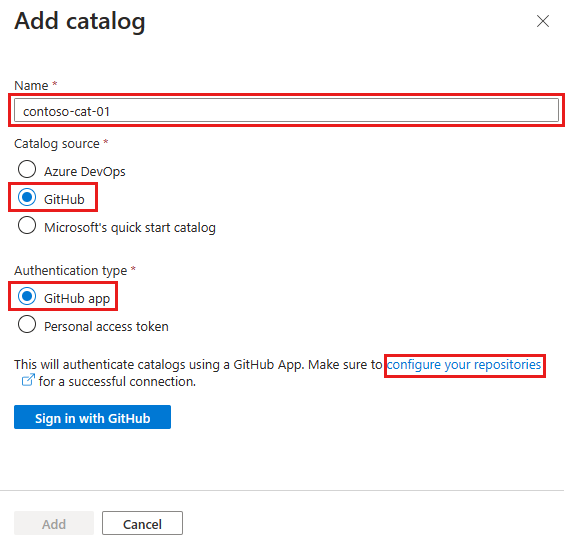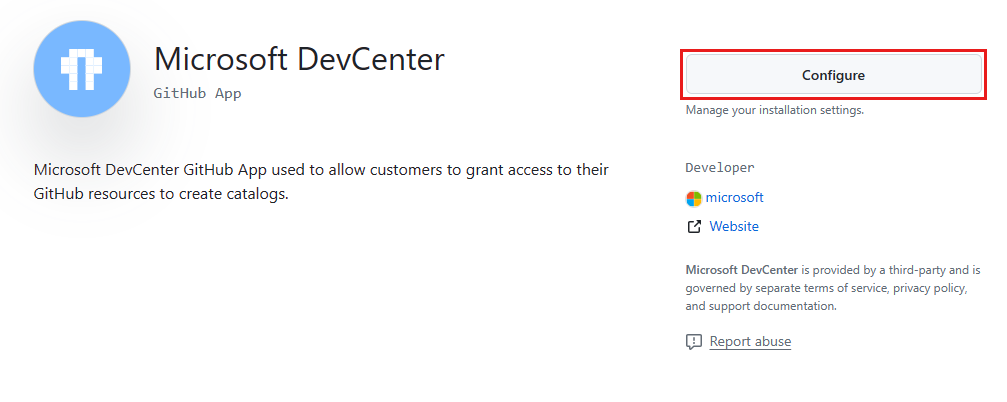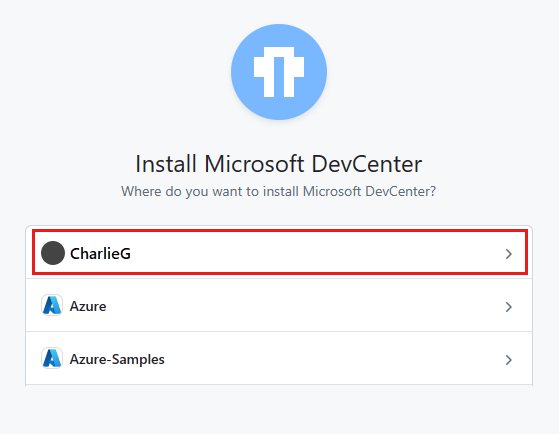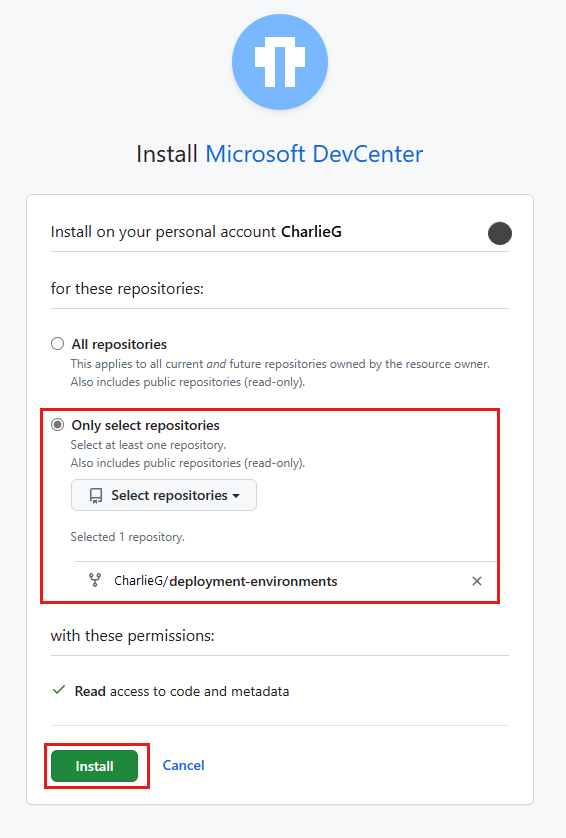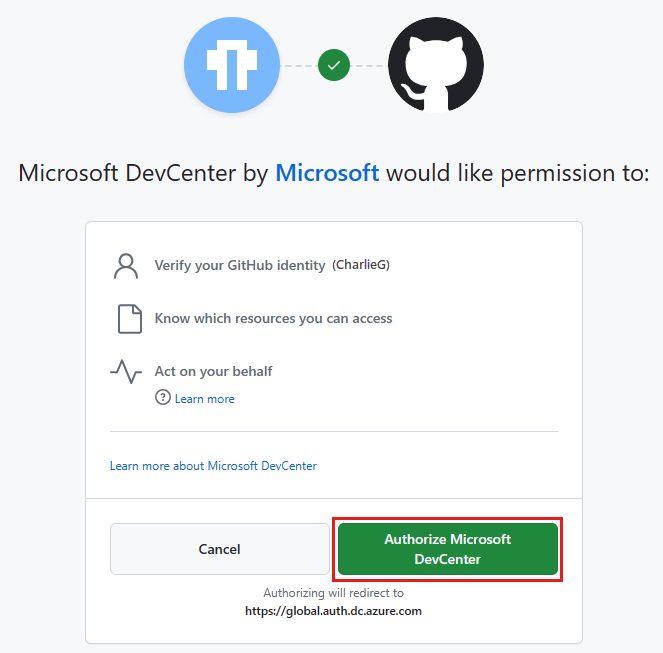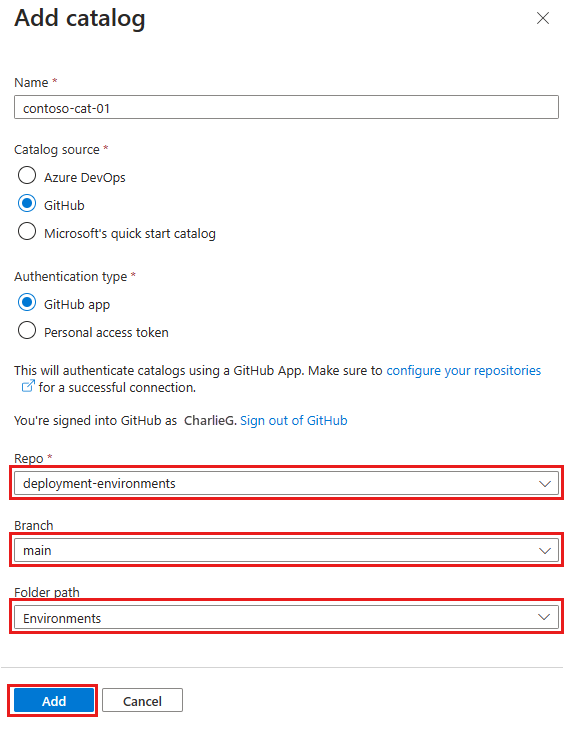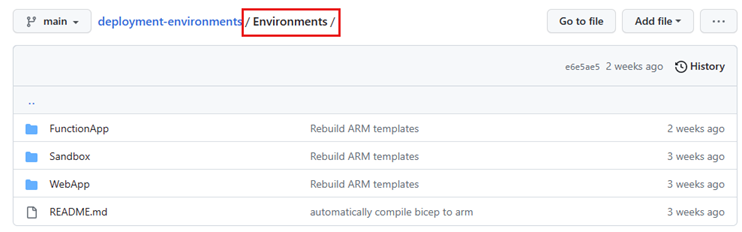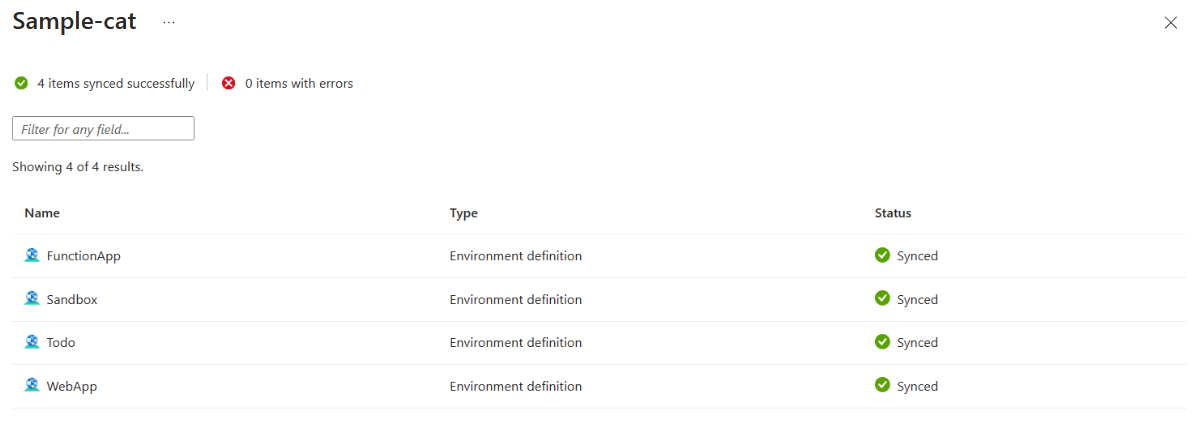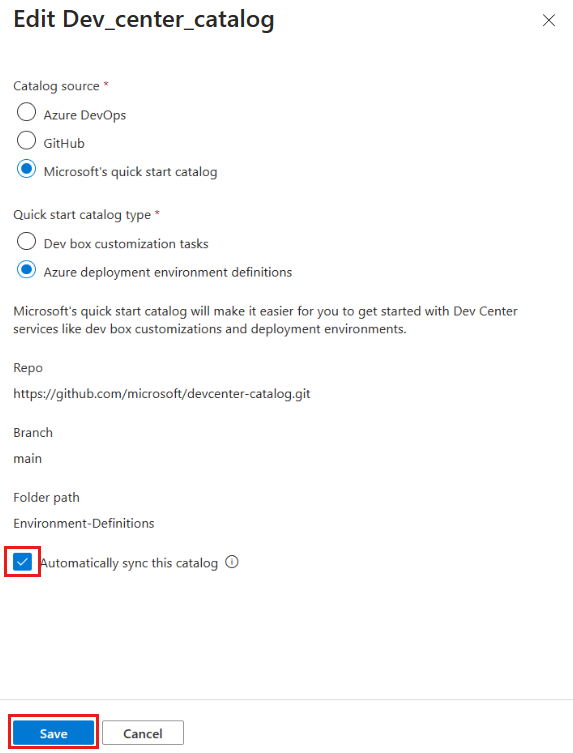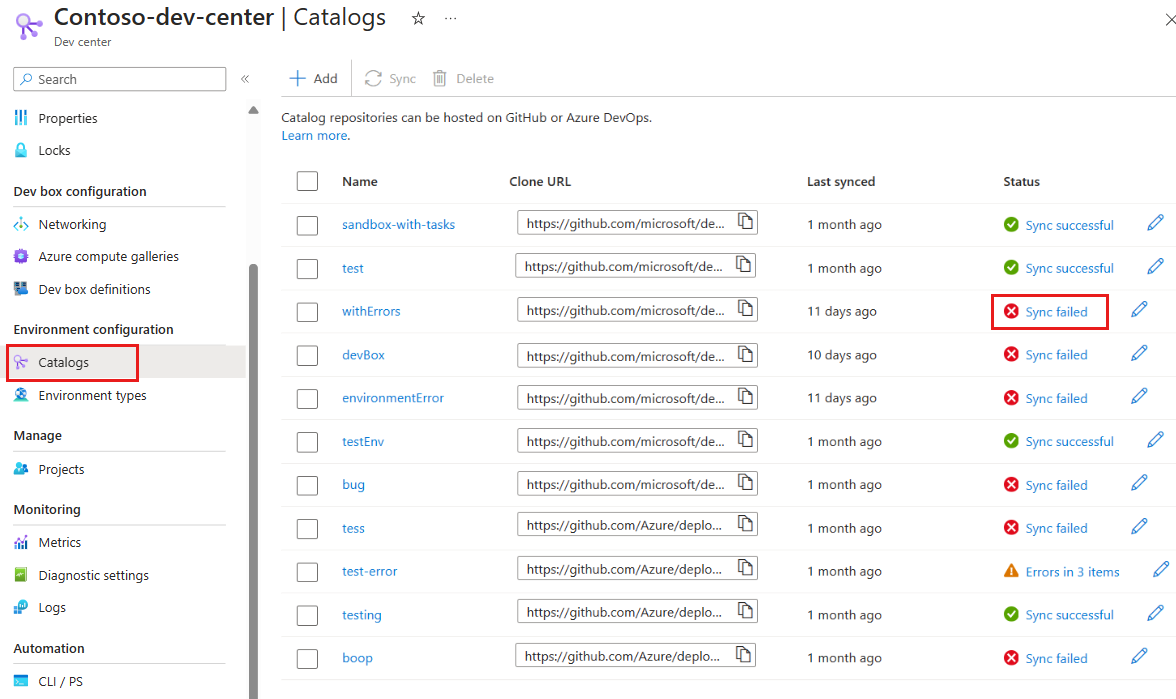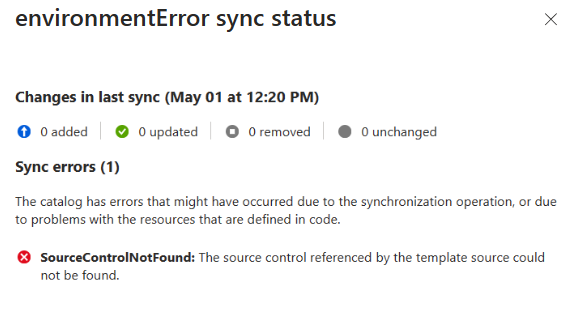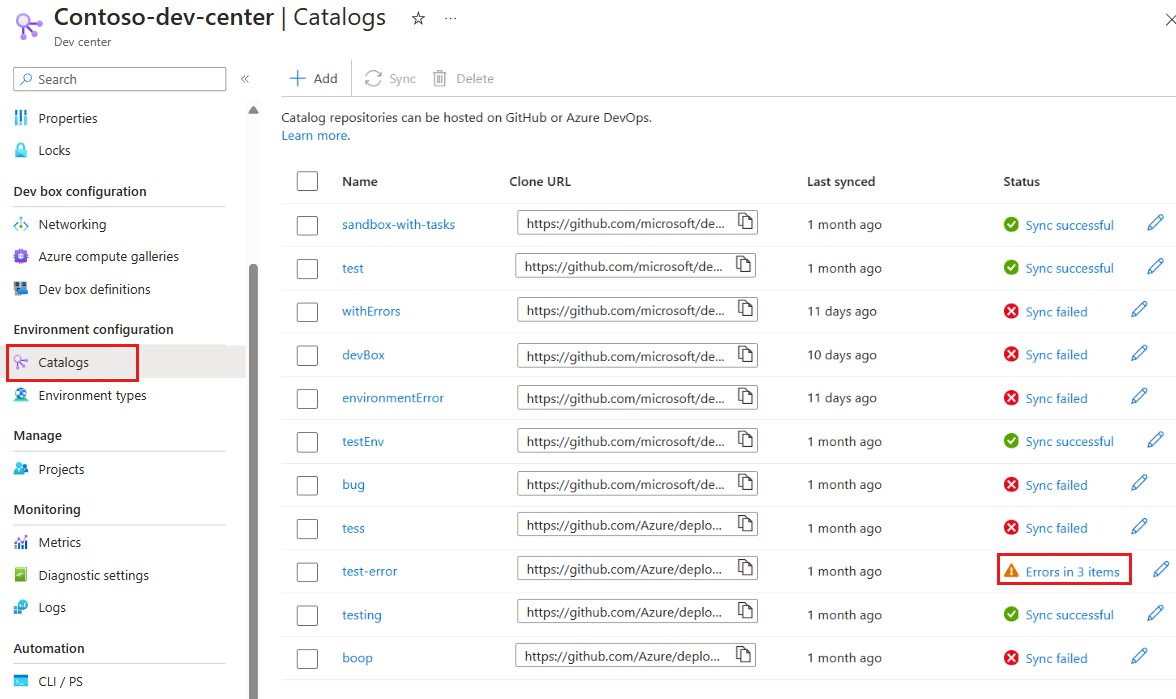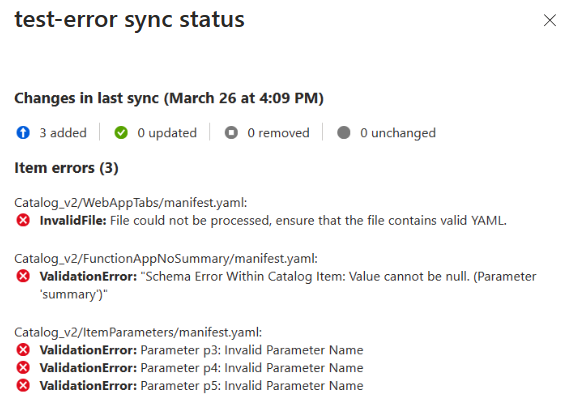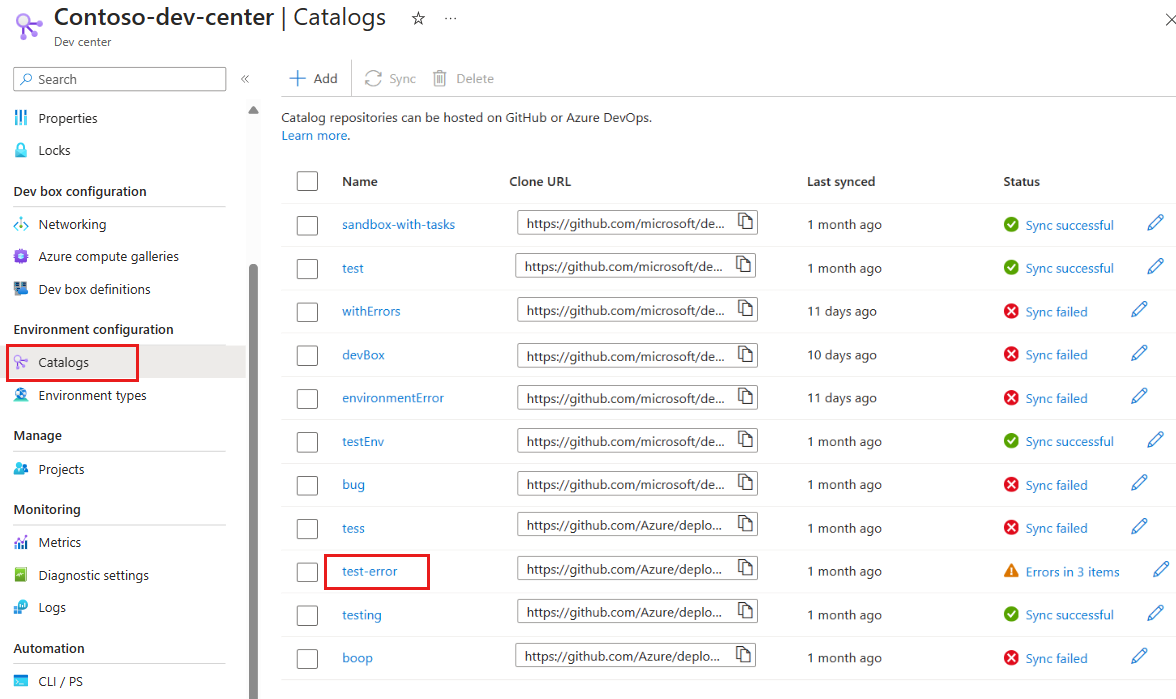Menambahkan dan mengonfigurasi katalog dari GitHub atau Azure Repos
Artikel ini menjelaskan cara menambahkan dan mengonfigurasi katalog untuk pusat atau proyek pengembangan Azure Deployment Environments Anda.
Katalog membantu Anda menyediakan sekumpulan templat infrastruktur sebagai kode (IaC) yang dikumpulkan, yang dikenal sebagai definisi lingkungan bagi tim pengembangan Anda untuk membuat lingkungan. Anda dapat melampirkan repositori kontrol sumber Anda sendiri dari GitHub atau Azure DevOps sebagai katalog dan menentukan folder dengan definisi lingkungan Anda. Lingkungan Penyebaran memindai folder untuk definisi lingkungan dan membuatnya tersedia bagi tim pengembang untuk membuat lingkungan.
Untuk lebih mengamankan templat Anda, katalog dienkripsi; Lingkungan Penyebaran Azure mendukung enkripsi saat tidak aktif dengan kunci enkripsi yang dikelola platform, yang dikelola Microsoft untuk Azure Services.
- Untuk mempelajari cara menghosting repositori di GitHub, lihat Mulai menggunakan GitHub.
- Untuk mempelajari cara menghosting repositori Git dalam proyek Azure Repos, lihat Azure Repos.
Microsoft menawarkan katalog mulai cepat yang dapat Anda tambahkan ke pusat pengembangan atau proyek, dan katalog sampel yang dapat Anda gunakan sebagai repositori Anda. Anda juga dapat menggunakan repositori privat Anda sendiri, atau Anda dapat membuat fork dan menyesuaikan definisi lingkungan dalam katalog sampel.
Dalam artikel ini, Anda akan mempelajari cara:
- Mengonfigurasi katalog tingkat proyek
- Mengonfigurasi identitas terkelola
- Menambahkan katalog dari Azure Repos atau GitHub
- Memperbarui katalog
- Menghapus katalog
- Memecahkan masalah kesalahan sinkronisasi katalog
Mengonfigurasi katalog tingkat proyek
Melampirkan katalog di tingkat proyek memungkinkan teknisi platform untuk memberikan definisi lingkungan yang dikumpulkan yang khusus untuk tim pengembangan. Selain itu, ini memberdayakan prospek tim dev yang ditetapkan sebagai Admin Proyek untuk mengelola definisi lingkungan yang tersedia untuk tim mereka.
Insinyur platform memiliki kontrol penuh atas penggunaan katalog di tingkat proyek. Penggunaan katalog tingkat proyek harus diaktifkan di tingkat pusat dev sebelum katalog dapat ditambahkan ke proyek. Insinyur platform juga dapat mengonfigurasi jenis item katalog mana, seperti definisi lingkungan, yang dapat dikonsumsi di tingkat proyek.
Secara default, penggunaan katalog di tingkat proyek dinonaktifkan dan tidak ada jenis item katalog yang diaktifkan. Definisi lingkungan dari katalog tingkat proyek disinkronkan dan dapat digunakan dalam dua kondisi. Pertama, Anda harus mengaktifkan katalog berbasis proyek di tingkat pusat dev yang sesuai. Kedua, Anda harus mengaktifkan penggunaan definisi lingkungan untuk proyek.
Menambahkan katalog ke proyek
Anda harus mengaktifkan katalog tingkat proyek di tingkat pusat pengembangan sebelum Anda dapat menambahkan katalog ke proyek. Anda juga harus mengaktifkan penggunaan definisi lingkungan di tingkat proyek.
Untuk mengaktifkan penggunaan katalog tingkat proyek di tingkat pusat dev:
Di portal Azure, navigasikan ke pusat pengembangan Anda.
Di menu sebelah kiri, di bawah Pengaturan, pilih Konfigurasi.
Di panel Katalog tingkat proyek, pilih Aktifkan katalog per proyek, lalu pilih Terapkan.
Untuk mengaktifkan penggunaan definisi lingkungan dalam proyek:
Di portal Azure, navigasikan ke proyek Anda.
Di menu sebelah kiri, di bawah Pengaturan, pilih Katalog.
Pada halaman Katalog , pilih Izin item katalog.
Di panel Pengaturan item katalog, pilih Definisi lingkungan penyebaran Azure untuk mengaktifkan penggunaan definisi lingkungan di tingkat proyek.
Sekarang, Anda dapat menambahkan katalog ke proyek.
Untuk katalog yang menggunakan identitas terkelola atau Token Akses Pribadi (PAT) untuk autentikasi, Anda harus menetapkan identitas terkelola untuk proyek tersebut. Untuk katalog yang menggunakan PAT, Anda harus menyimpan PAT di brankas kunci dan memberikan akses identitas terkelola ke rahasia brankas kunci.
Mengonfigurasi identitas terkelola
Sebelum dapat melampirkan katalog ke pusat pengembangan atau proyek, Anda harus mengonfigurasi identitas terkelola, yang juga disebut Identitas Layanan Terkelola (MSI). Anda dapat melampirkan identitas terkelola yang ditetapkan sistem (MSI yang ditetapkan sistem) atau identitas terkelola yang ditetapkan pengguna (MSI yang ditetapkan pengguna). Anda kemudian menetapkan peran ke identitas terkelola untuk memungkinkan pusat dev atau proyek membuat jenis lingkungan dalam langganan Anda dan membaca proyek Azure Repos yang berisi repositori katalog.
Jika pusat pengembangan atau proyek Anda tidak memiliki MSI yang terlampir, ikuti langkah-langkah dalam Mengonfigurasi identitas terkelola untuk membuatnya dan menetapkan peran untuk identitas terkelola.
Untuk mempelajari selengkapnya tentang identitas terkelola, lihat Apa itu identitas terkelola untuk sumber daya Azure?
Menambahkan katalog
Anda dapat menambahkan katalog dari repositori Azure Repos atau repositori GitHub. Anda dapat memilih untuk mengautentikasi dengan menetapkan izin ke MSI atau dengan menggunakan PAT, yang Anda simpan di brankas kunci.
Pilih tab untuk jenis repositori dan autentikasi yang ingin Anda gunakan.
- Repositori Azure Repos dengan MSI
- Repositori Azure Repos dengan PAT
- Aplikasi DevCenter Repositori GitHub
- Repositori GitHub dengan PAT
Untuk menambahkan katalog, selesaikan tugas berikut:
- Tetapkan izin di Azure Repos untuk identitas terkelola.
- Tambahkan repositori Anda sebagai katalog.
Menetapkan izin di Azure Repos untuk identitas terkelola
Anda harus memberikan izin identitas terkelola ke repositori di Azure Repos.
Masuk ke Organisasi Azure DevOps Anda.
Catatan
Organisasi Azure DevOps Anda harus berada di direktori yang sama dengan langganan Azure yang berisi pusat pengembangan atau proyek Anda.
Pilih Pengaturan organisasi.
Pada halaman Gambaran Umum , pilih Pengguna.
Pada halaman Pengguna , pilih Tambahkan pengguna.
Selesaikan Tambahkan pengguna baru dengan memasukkan atau memilih informasi berikut, lalu pilih Tambahkan:
Nama Nilai Pengguna atau Perwakilan Layanan Masukkan nama pusat dev atau proyek Anda.
Saat Anda menggunakan MSI yang ditetapkan sistem, tentukan nama pusat dev atau proyek, bukan ID objek akun terkelola. Saat Anda menggunakan MSI yang ditetapkan pengguna, gunakan nama akun terkelola.Tingkat akses Pilih Dasar. Tambahkan ke proyek Pilih proyek yang berisi repositori Anda. Grup Azure DevOps Pilih Pembaca Proyek. Mengirim undangan email (hanya untuk Pengguna) Kosongkan kotak centang.
Menambahkan repositori Anda sebagai katalog
Lingkungan Penyebaran Azure mendukung melampirkan repositori Azure Repos dan repositori GitHub. Anda dapat menyimpan sekumpulan templat IaC yang dikumpulkan di repositori. Melampirkan repositori ke pusat pengembangan atau proyek sebagai katalog memberi tim pengembangan Anda akses ke templat dan memungkinkan mereka membuat lingkungan yang konsisten dengan cepat.
Langkah-langkah berikut memungkinkan Anda melampirkan repositori Azure Repos.
Di portal Azure, navigasikan ke pusat pengembangan atau proyek Anda.
Di menu sebelah kiri di bawah Konfigurasi lingkungan, pilih Katalog, lalu pilih Tambahkan.
Di Tambahkan katalog, masukkan informasi berikut, lalu pilih Tambahkan:
Bidang Nilai Nama Masukkan nama untuk katalog. Lokasi katalog Pilih Azure DevOps. Jenis autentikasi Pilih Identitas Terkelola. Organisasi Pilih organisasi Azure DevOps Anda. Proyek Dari daftar proyek, pilih proyek yang menyimpan repositori. Reposition Dari daftar repositori, pilih repositori yang ingin Anda tambahkan. Cabang Pilih cabang. Jalur Folder Dev Box mengambil daftar folder di cabang Anda. Pilih folder yang menyimpan templat IaC Anda. Di Katalog untuk pusat pengembangan atau proyek, verifikasi bahwa katalog Anda muncul. Ketika koneksi berhasil, Status membaca Sinkronisasi berhasil. Menyambungkan ke katalog dapat memakan waktu beberapa menit untuk pertama kalinya.
Menampilkan item katalog yang disinkronkan
Terlepas dari jenis repositori yang Anda gunakan, Anda dapat melihat item katalog yang disinkronkan dari katalog.
Di menu sebelah kiri untuk pusat dev atau proyek Anda, di bawah Konfigurasi lingkungan, pilih Katalog.
Di panel Katalog , pilih nama katalog.
Anda melihat daftar item katalog yang berhasil disinkronkan.
Memperbarui katalog
Jika Anda memperbarui definisi atau konten templat di repositori terlampir, Anda dapat memberikan serangkaian definisi lingkungan terbaru ke tim pengembangan Anda dengan menyinkronkan katalog. Anda dapat menyinkronkan katalog secara manual atau otomatis.
Menyinkronkan katalog secara manual
Saat Anda menyinkronkan katalog secara manual, Lingkungan Penyebaran memindai melalui repositori dan membuat daftar definisi lingkungan terbaru tersedia untuk semua proyek terkait di pusat pengembangan.
Di menu sebelah kiri untuk pusat pengembangan Anda, di bawah Konfigurasi lingkungan, pilih Katalog.
Pilih katalog tertentu, lalu dari bilah perintah, pilih Sinkronkan.
Menyinkronkan katalog secara otomatis
Saat Anda mengonfigurasi katalog untuk disinkronkan secara otomatis, Lingkungan Penyebaran memindai melalui repositori setiap 30 menit dan membuat daftar definisi lingkungan terbaru tersedia untuk semua proyek terkait di pusat pengembangan.
Di menu sebelah kiri untuk pusat dev atau proyek Anda, di bawah Konfigurasi lingkungan, pilih Katalog.
Pilih katalog tertentu, lalu pilih edit.
Di panel Edit katalog , pilih Sinkronkan katalog ini secara otomatis, lalu pilih Simpan.
Menghapus katalog
Anda dapat menghapus katalog untuk menghapusnya dari pusat pengembangan atau proyek Azure Deployment Environments. Templat dalam katalog yang dihapus tidak tersedia untuk tim pengembangan saat mereka menyebarkan lingkungan baru. Perbarui referensi definisi lingkungan untuk lingkungan yang ada yang dibuat dengan menggunakan definisi lingkungan dalam katalog yang dihapus. Jika referensi tidak diperbarui dan lingkungan disebarkan ulang, penyebaran gagal.
Untuk menghapus katalog:
Di menu sebelah kiri untuk pusat dev atau proyek Anda, di bawah Konfigurasi lingkungan, pilih Katalog.
Pilih katalog tertentu, lalu pilih Hapus.
Dalam dialog Hapus katalog, pilih Lanjutkan untuk menghapus katalog.
Memecahkan masalah kesalahan sinkronisasi katalog
Saat menambahkan atau menyinkronkan katalog, Anda mungkin mengalami kesalahan sinkronisasi atau peringatan. Kesalahan sinkronisasi menunjukkan bahwa katalog gagal disinkronkan dengan sukses, Peringatan sinkronisasi menunjukkan bahwa beberapa atau semua item katalog memiliki kesalahan. Anda dapat melihat status sinkronisasi dan kesalahan di portal Azure, atau menggunakan Azure CLI dan REST API untuk memecahkan masalah dan mengatasi kesalahan.
Menampilkan status sinkronisasi katalog
Di portal Azure, Anda bisa mendapatkan informasi selengkapnya tentang status sinkronisasi katalog dan peringatan atau kesalahan apa pun dengan memilih tautan status. Tautan status membuka panel yang memperlihatkan status sinkronisasi, jumlah definisi lingkungan yang ditambahkan, dan jumlah definisi lingkungan yang diabaikan atau gagal.
Melihat kegagalan sinkronisasi katalog
Di menu sebelah kiri untuk pusat dev atau proyek Anda, di bawah Konfigurasi lingkungan, pilih Katalog.
Di kolom Status, pilih tautan status untuk katalog yang gagal disinkronkan.
Anda melihat panel detail yang memperlihatkan perubahan dalam sinkronisasi terakhir, jumlah kesalahan sinkronisasi, dan jenis kesalahan.
Melihat peringatan sinkronisasi katalog
Di menu sebelah kiri untuk pusat dev atau proyek Anda, di bawah Konfigurasi lingkungan, pilih Katalog.
Di kolom Status, pilih tautan status untuk katalog yang disinkronkan tetapi melaporkan peringatan.
Anda melihat panel detail yang memperlihatkan perubahan dalam sinkronisasi terakhir, jumlah kesalahan item, serta jenis dan sumber setiap kesalahan.
Anda dapat melihat item yang berhasil disinkronkan dari katalog yang juga melaporkan kesalahan sinkronisasi. Dari panel Katalog , pilih nama katalog.
Anda melihat daftar item katalog yang berhasil disinkronkan.
Memecahkan masalah kesalahan sinkronisasi katalog dengan menggunakan Azure CLI
Gunakan Azure CLI atau REST API untuk MENDAPATKAN katalog. Respons GET menunjukkan jenis kesalahan:
- Definisi lingkungan yang diabaikan yang terdeteksi menjadi duplikat.
- Definisi lingkungan tidak valid yang gagal karena kesalahan skema, referensi, atau validasi.
Mengatasi kesalahan definisi lingkungan yang diabaikan
Kesalahan definisi lingkungan yang diabaikan terjadi jika Anda menambahkan dua definisi lingkungan atau lebih yang memiliki nama yang sama. Anda dapat mengatasi masalah ini dengan mengganti nama definisi lingkungan sehingga setiap definisi lingkungan memiliki nama unik dalam katalog.
Mengatasi kesalahan definisi lingkungan yang tidak valid
Kesalahan definisi lingkungan yang tidak valid mungkin terjadi karena berbagai alasan:
Kesalahan skema manifes. Pastikan file lingkungan definisi lingkungan Anda cocok dengan skema yang diperlukan.
Kesalahan validasi. Periksa item berikut untuk mengatasi kesalahan validasi:
- Pastikan bahwa jenis mesin file lingkungan dikonfigurasi dengan benar.
- Pastikan bahwa nama definisi lingkungan antara 3 dan 63 karakter.
- Pastikan bahwa nama definisi lingkungan hanya menyertakan karakter yang valid untuk URL, yang merupakan karakter alfanumerik dan simbol-simbol ini:
~!,.';:=-_+()*&$@
Kesalahan referensi. Pastikan bahwa jalur templat yang direferensikan file lingkungan adalah jalur relatif yang valid ke file di repositori.